Comment convertir un fichier HEIC en JPG sur Android
2025-07-03 11:54:11 • Déposé à: Articles sur Android • Des solutions éprouvées
L'ouverture d'images HEIC sur les applications photo Android intégrées n'est pas possible car il manque les codes HEIC appropriés. HEIC est un nouveau format d'image développé par Apple en 2017 avec la sortie d'iOS 11. Dans cet article, nous allons vous guider sur la façon de convertir des fichiers HEIC en JPG Android avec une application Android et un logiciel de bureau - PDFelement.
Dans cet article :
- Partie 1. Comment convertir un fichier HEIC en JPG sur Android
- Partie 2. Comment convertir un fichier HEIC en JPG sur Mac
Partie 1. Comment convertir un fichier HEIC en JPG sur Android
Luma est une application qui peut vous permettre de convertir facilement des fichier HEIC. Il s'agit d'un convertisseur HEIC en JPG disponible en téléchargement sur le Google Play store. Sans plus attendre, voyons comment convertir des fichiers HEIC en JPG sur Android avec Luma.
Étape 1. Sur votre téléphone Android, accédez au Google Play store et installez l'application Luma.
Étape 2. Ensuite, ouvrez l'application Luma sur votre téléphone et choisissez l'option de conversion HEIC en JPG.
Étape 3. À partir de là, cliquez sur le bouton "+" pour pouvoir sélectionner les fichiers HEIC de votre appareil Android que vous souhaitez convertir. Si vous souhaitez importer plusieurs fichiers, choisissez les options de dossier.
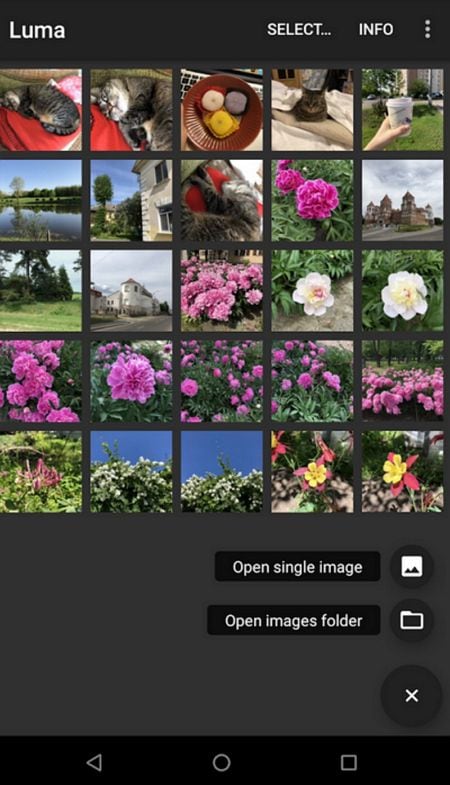
Étape 4. Après cela, appuyez sur "Enregistrer" pour convertir vos fichiers. Ici, vous pouvez maintenant choisir le dossier dans lequel vous allez enregistrer vos images converties.
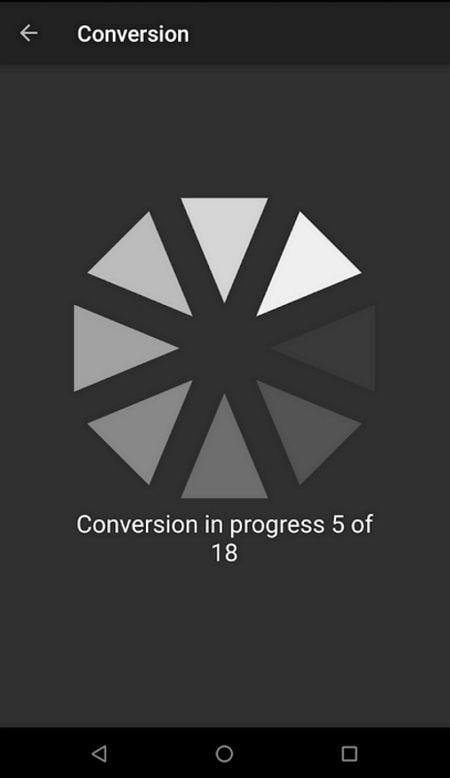
Étape 5. Pour convertir un dossier de fichiers HEIC, appuyez sur le dossier souhaité, puis appuyez sur le bouton "Convertir". Vos fichiers HEIC seront convertis en JPG et vous pouvez maintenant les afficher sur n'importe quelle application intégrée à votre téléphone Android pour les visualiser.
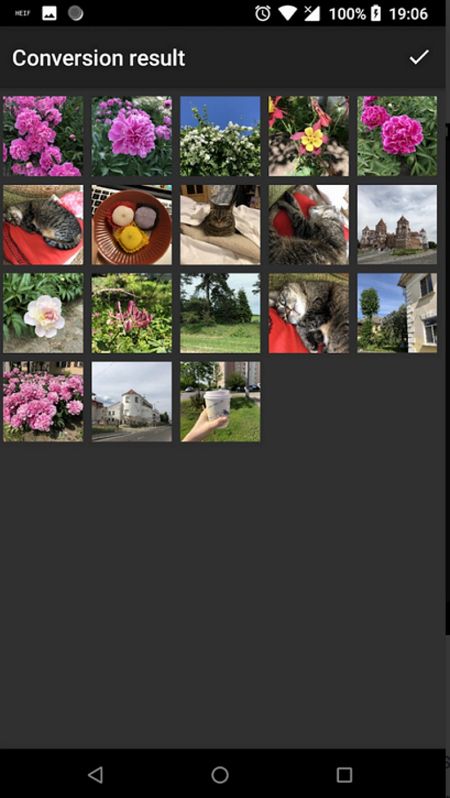
Partie 2. Comment convertir un fichier HEIC en JPG sur Mac
Si vous avez des fichiers HEIC sur votre Mac et que vous voulez convertir les fichiers HEIC en JPG, alors vous devez utiliser PDFelement car ce logiciel permet d'enregistrer des fichiers HEIC en JPG.
 100% sécurité garantie
100% sécurité garantie  100% sécurité garantie
100% sécurité garantie  100% sécurité garantie
100% sécurité garantie  100% sécurité garantie
100% sécurité garantie Voici un guide qui vous explique comment convertir des fichiers HEIC en JPG sur Mac avec PDFelement. Les étapes sont les suivantes :
Étape 1. Cliquer sur l'option "Créer".
Téléchargez et installez PDFelement. Ensuite, ouvrez-le et allez directement au menu principal. Cliquez ici sur "Fichier", faites défiler la liste et cliquez sur "Créer", puis sélectionnez l'option "À partir d'un fichier PDF".
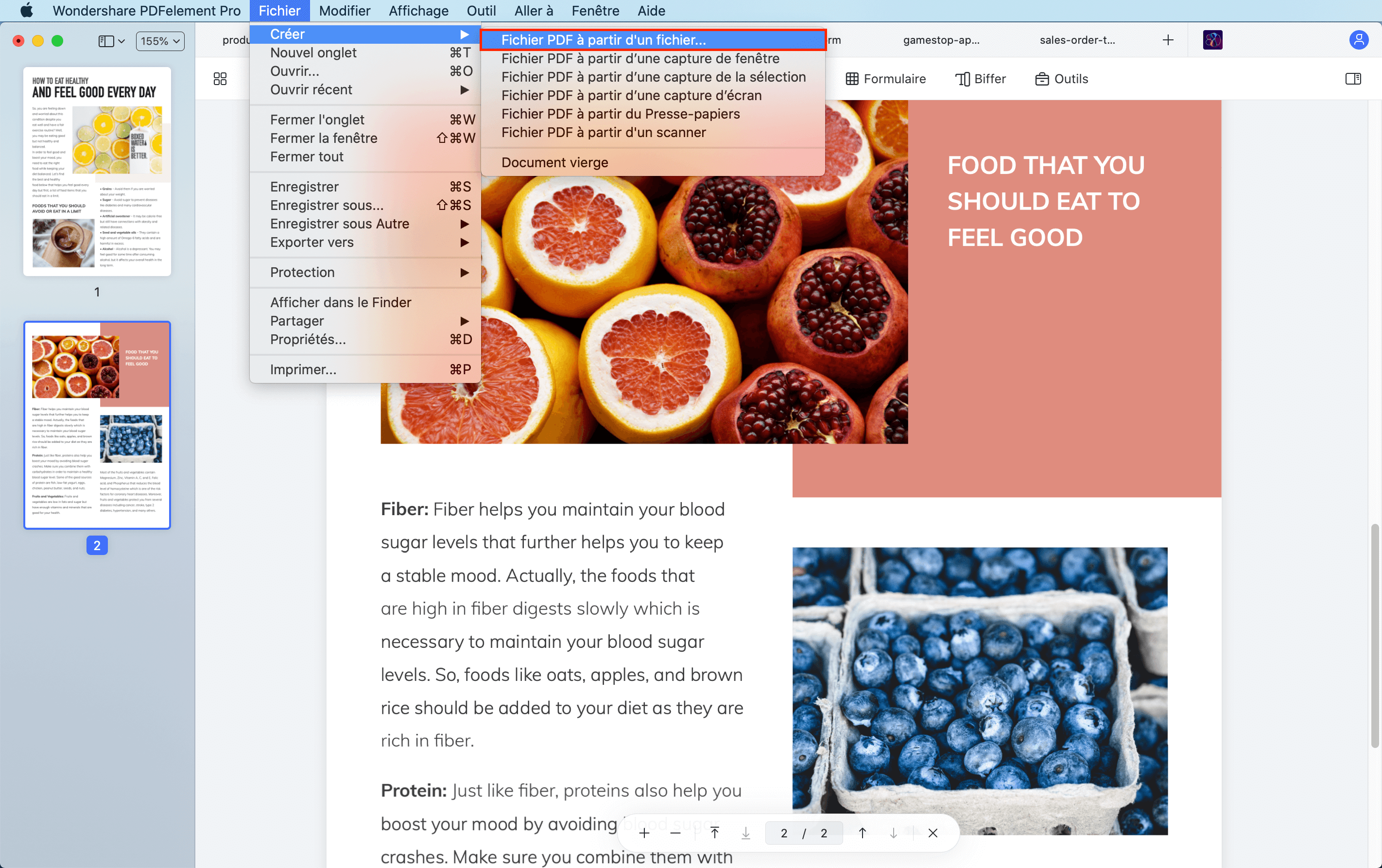
Étape 2. Sélectionner et importer le fichier HEIC
Une fenêtre apparaît alors qui vous permet de sélectionner le fichier HEIC à partir de votre Mac. Sélectionnez le fichier HEIC en cliquant dessus, puis cliquez sur le bouton "Ouvrir" en bas à droite de l'écran.
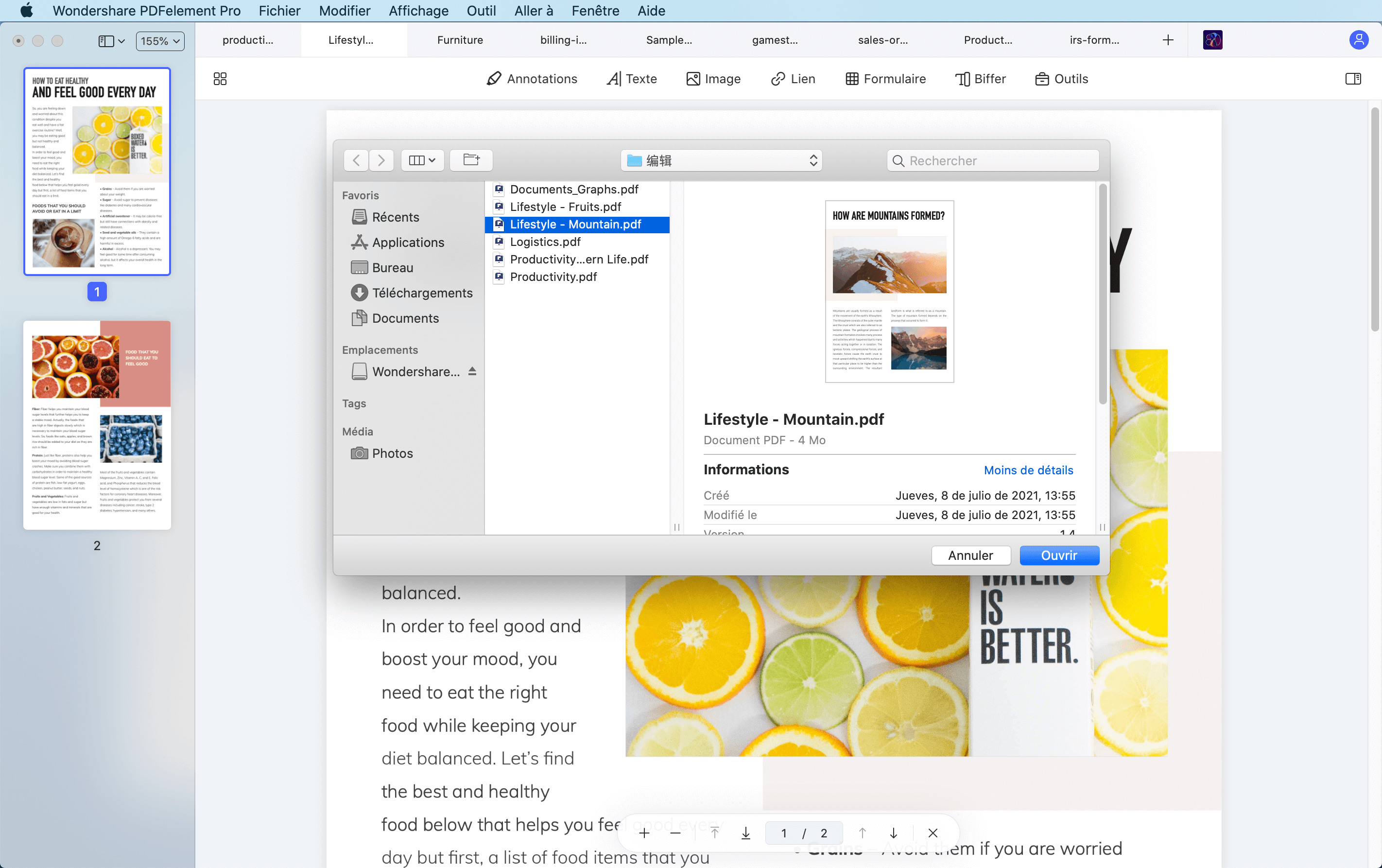
Étape 3. Convertir le fichier HEIC en JPG
Ensuite, revenez au menu principal et cliquez sur "Fichier", puis sélectionnez le bouton "Exporter vers". De là, sélectionnez "Image" et choisissez le format "JPG". Le fichier HEIC sera alors converti au format JPG.
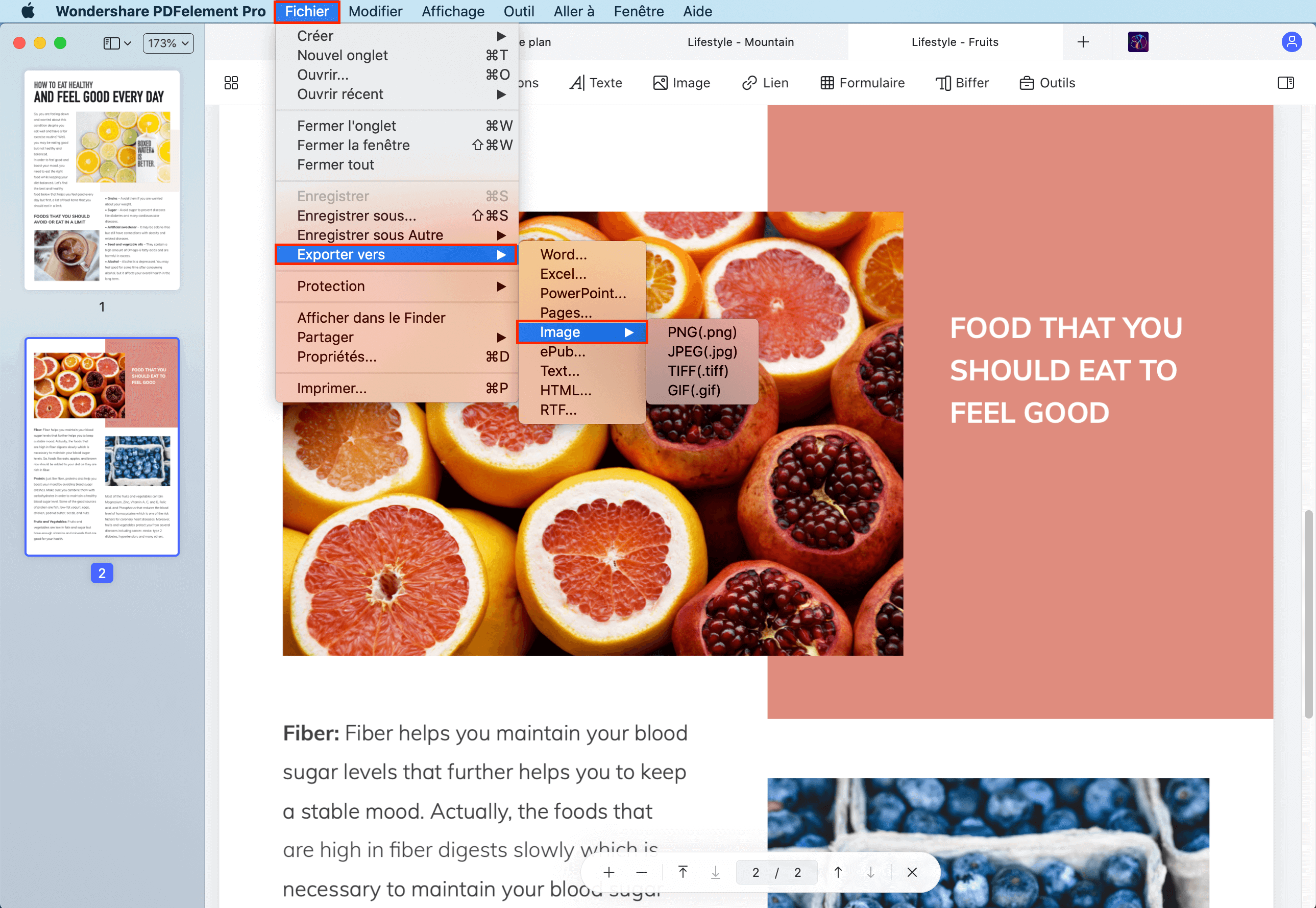
Si vous voulez transférer les fichiers sur votre téléphone Android, vous pouvez le faire maintenant.
La meilleure solution pour convertir un fichier HEIC au format JPG est d'utiliser PDFelement. Bien que ce logiciel soit principalement conçu pour traiter les fichiers PDF, sa fonctionnalité de conversion et de création vous permet de charger le fichier HEIC et de l'exporter au format JPG. De plus, vous pouvez exporter votre fichier vers d'autres formats d'image comme BMP, TIFF, PNG et GIF.
Il est facile à utiliser, même pour les utilisateurs novices. Maintenant, pour avoir un véritable aperçu de PDFelement, il est essentiel de se pencher sur certaines de ses principales caractéristiques.
 100% sécurité garantie
100% sécurité garantie  100% sécurité garantie
100% sécurité garantie  100% sécurité garantie
100% sécurité garantie  100% sécurité garantie
100% sécurité garantie - Il crée des fichiers PDF à partir de documents vierges, de captures d'écran et de n'importe quel format de fichier.
- Cette application convertit les fichiers PDF vers n'importe quel format de sortie pris en charge comme Word, PPT, RTF, HTML, Excel et Images.
- Partage des fichiers PDF via Airdrop, des pièces jointes aux e-mails, des messages et des notes, avec possibilité d'ajouter des personnes.
- Vous permet d'extraire facilement des données et des images à partir de fichiers PDF.
- Prend en charge les processus par lots tels que la biffure, le cryptage, l'extraction de données, l'ajout de filigrane et la conversion.
- Il dispose d'un OCR pour numériser les fichiers à base d'images afin de les rendre modifiables et consultables.
- Modifiez le textes, les images, les liens et les objets de vos PDF. Il permet également d'ajouter des filigranes et d'ajouter ou changer la couleur d'arrière-plan.
- Il vous permet de lire des fichiers PDF car il dispose d'un panneau de navigation, d'une option de zoom et d'un mode d'affichage.
- Permet d'annoter des fichiers PDF avec des commentaires, des annotations de texte, des dessins et des formes.
- Il facilite l'organisation de vos PDF en permettant d'y ajouter une numérotations bates, en supprimant/ajoutant/réorganisant des pages, en divisant des pages et en extrayant des pages.
- Il peut combiner plusieurs fichiers en un seul fichier PDF sans effort.
Conclusion
En conclusion, convertir un fichier HEIC en JPG sur Android peut sembler une tâche complexe, mais elle est en réalité très accessible grâce aux nombreuses applications disponibles. Que vous choisissiez une application de conversion dédiée, un éditeur photo ou même une solution en ligne, il existe une multitude d'options pour répondre à vos besoins. Chaque méthode a ses avantages, allant de la simplicité d'utilisation aux fonctionnalités avancées d'édition photo. Pour ceux qui recherchent une solution complète et polyvalente, PDFelement se démarque comme un choix exceptionnel. Non seulement il excelle dans la conversion de fichiers, mais il offre également une gamme d'outils d'édition, de traduction et de gestion de documents qui le rendent indispensable pour quiconque travaille avec des fichiers numériques.
Télécharger gratuitement ou Acheter PDFelement maintenant!
Télécharger gratuitement ou Acheter PDFelement maintenant!
Acheter PDFelement maintenant!
Acheter PDFelement maintenant!

Lire aussi
De la puissance de l'IA aux outils de masse - Le nouveau PDFelement facilite toutes vos tâches PDF.
Plus intelligent, plus rapide, plus simple. Ne manquez pas votre chance d'économiser !